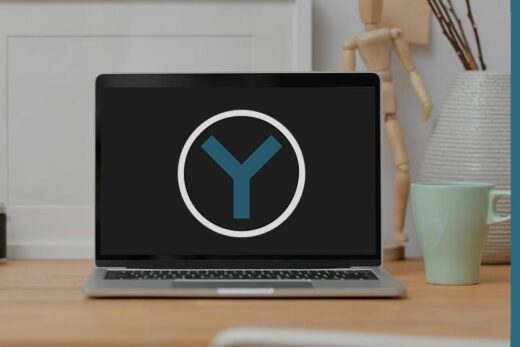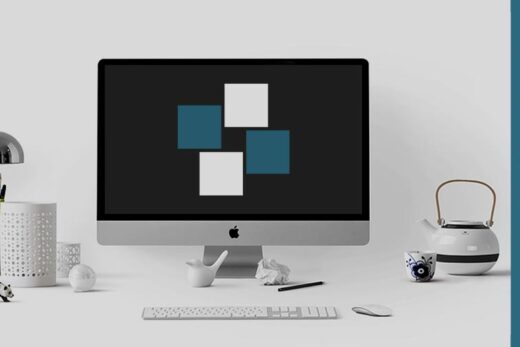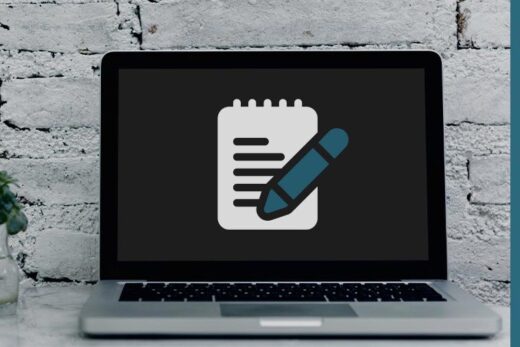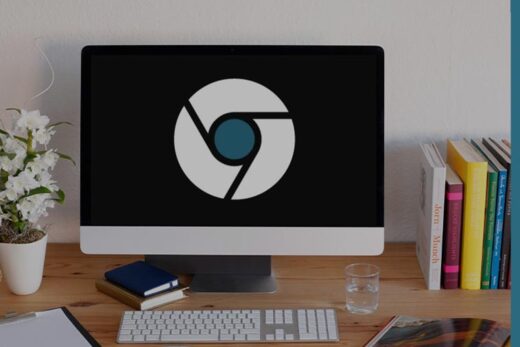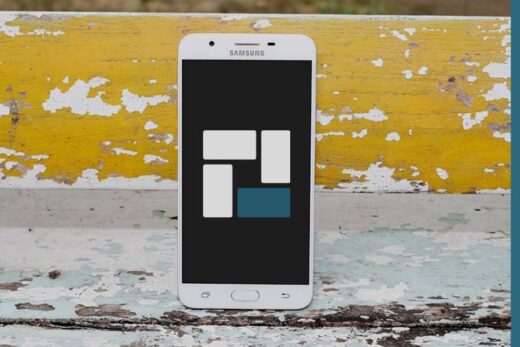После глобальных обновлений или восстановления, на диске "C" может появиться папка Windows.old. В ней содержатся все файлы предыдущего состояния операционной системы, которые сохраняются на случай, если в них содержится важная пользовательская информация. Но чаще всего она лишь занимает свободное пространство и многих волнует как полностью удалить эту папку. Рассмотрим этот процесс далее.
Как удалить папку Windows.old?
Если попытаться произвести удаление обычным способом, путем клика по папке ПКМ и выбора в контекстном меню пункта "Удалить", то с вероятностью 95% уничтожится лишь часть файлов, а сама папка и самое объемное содержимое никуда не пропадут. Чтобы этого не произошло, необходимо сделать следующее...
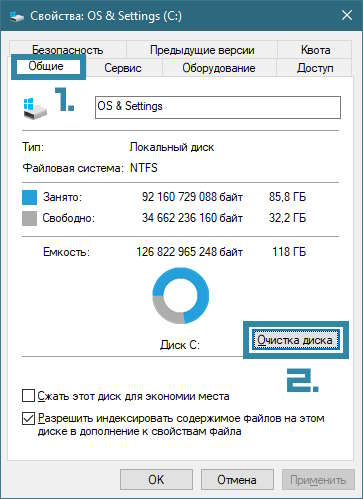
- Открыть "Проводник" и перейти в "Компьютер".
- Кликнуть ПКМ по диску "C".
- Выбрать пункт "Свойства".
- Перейти во вкладку "Общие".
- Нажать на кнопку "Очистка диска".
- Кликнуть ЛКМ по кнопке "Очистить системные файлы".
- Отметить галочкой пункт "Предыдущие установки Windows".
- Нажать "ОК".
- Согласиться, нажав "Удалить файлы".
После этого папка Windows.old будет удалена и на диске "C" появится примерно 30 GB свободного пространства.
Удаление системных файлов
В случае, если хочется получить еще больше свободного места на диске "C", можно прибегнуть к чистке системных файлов, выставив соответствующие им галочки в разделе "Очистка диска", путь в которому указан выше. А чтобы не возникло вопросов, что следует удалить, а что оставить, вот список пунктов, которые следует отметить...
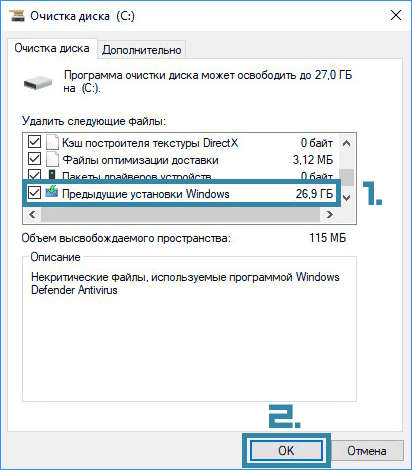
- Очистка обновлений Windows - файлы обновлений, которые остаются в системе даже после того, как были установлены. Нужны для того, чтобы другие пользователи могли загружать их не только с серверов Microsoft, но и с компьютеров пользователей.
- Загружаемые файлы программ - файлы, которые загружаются в фоновом режиме некоторыми приложениями, чтобы обновиться, либо установиться. Являются ненужными и мешающими по окончании процесса.
- Временные файлы интернета - файлы кэша встроенных в систему браузеров - Edge и Internet Exploer. Если они не используются, то данные бесполезны, а если используются, то уже неактуальны.
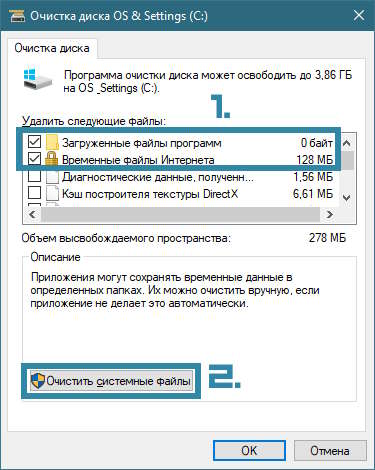
- Файлы для отчетов об ошибках Windows - файлы, которые содержат отчеты об ошибках, которые система предлагает отправить на сервера Microsort. Обычно этого никто не делает.
- Файлы установки Windows ESD - предназначены для восстановления системы после обновления в случае необходимости. Бесполезны без папки Windows.old.
- Пакеты драйверов устройства - временные файлы драйверов, которые используют их, чтобы обновиться или установиться.
- Временные файлы установки Windows - каталог, который появляется во время установки, но при успешном функционировании системы не нужен.
После выставления галочек перед этими пунктами, следует нажать "ОК" и согласиться на удаление.
Понравилось? Сайт всегда можно поддержать, чтобы полезного материала стало еще больше!